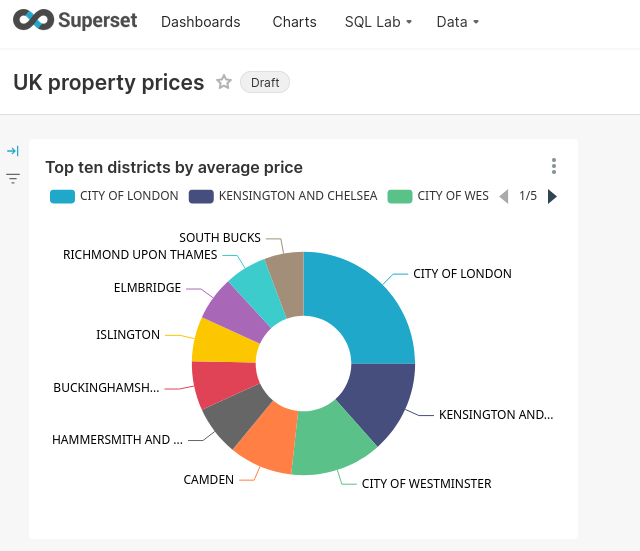Подключение Superset к ClickHouse
Apache Superset — это платформа для исследования и визуализации данных с открытым исходным кодом, написанная на Python. Superset подключается к ClickHouse с помощью драйвера Python, предоставленного ClickHouse. Давайте рассмотрим, как это работает...
Цель
В этом руководстве вы создадите панель мониторинга в Superset с данными из базы данных ClickHouse. Панель будет выглядеть следующим образом:
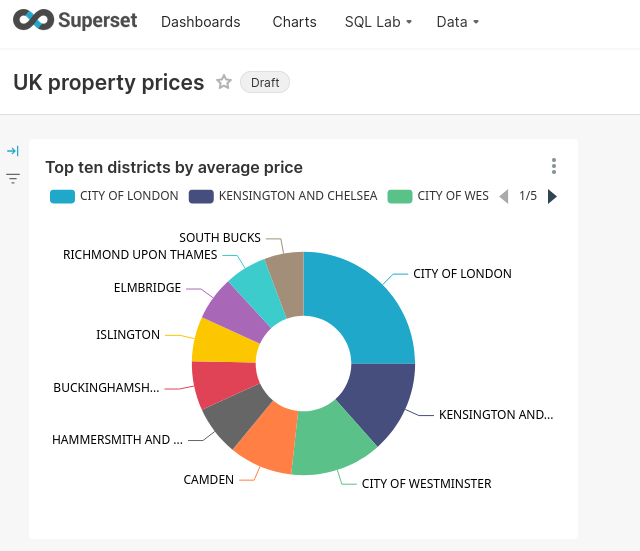
Если у вас нет набора данных для работы, вы можете добавить один из примеров. В этом руководстве используется набор данных UK Price Paid, так что вы можете выбрать именно его. В той же категории документации есть несколько других вариантов.
1. Соберите детали подключения
Чтобы подключиться к ClickHouse с помощью HTTP(S), вам нужна следующая информация:
-
ХОСТ и ПОРТ: как правило, порт составляет 8443 при использовании TLS или 8123 при отсутствии TLS.
-
НАЗВАНИЕ БАЗЫ ДАННЫХ: по умолчанию существует база данных с именем
default, используйте имя базы данных, к которой вы хотите подключиться. -
ИМЯ ПОЛЬЗОВАТЕЛЯ и ПАРОЛЬ: по умолчанию имя пользователя равно
default. Используйте имя пользователя, соответствующее вашему случаю.
Сведения о вашем ClickHouse Cloud-сервисе доступны в консоли ClickHouse Cloud. Выберите сервис, к которому вы будете подключаться, и нажмите Подключиться:
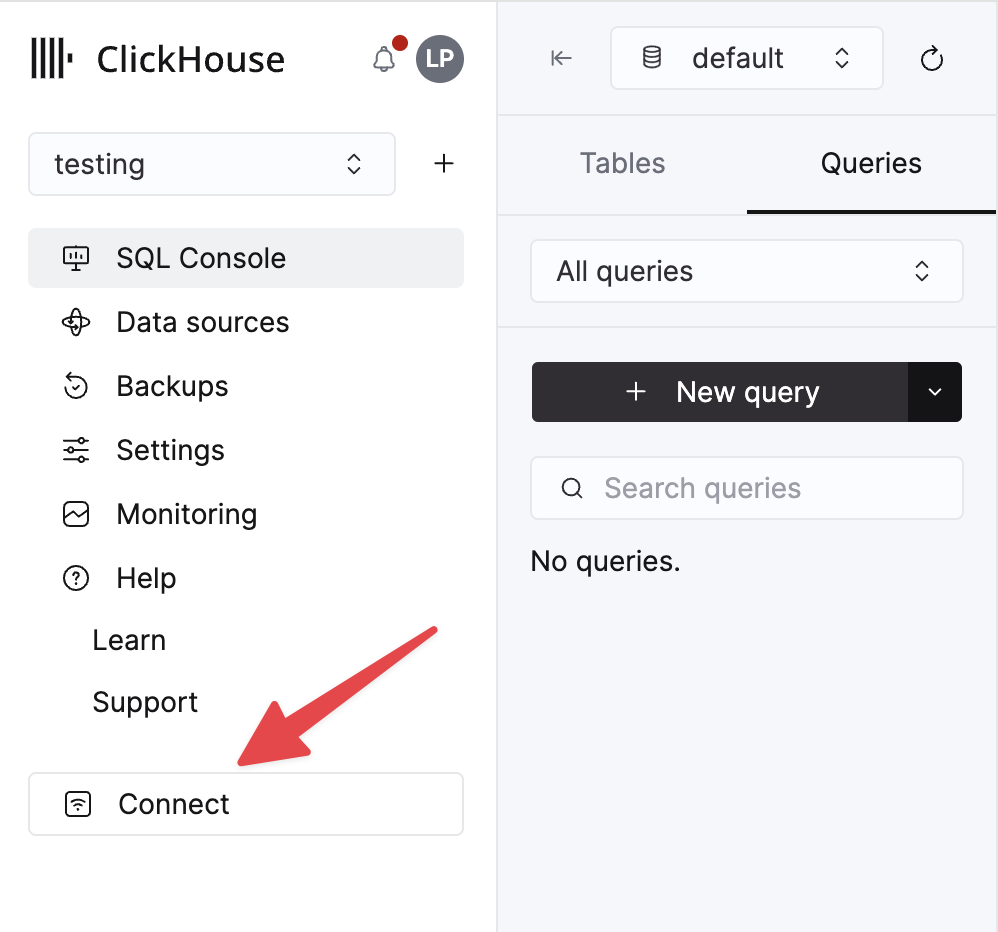
Выберите HTTPS, и детали доступны в примере команды curl.
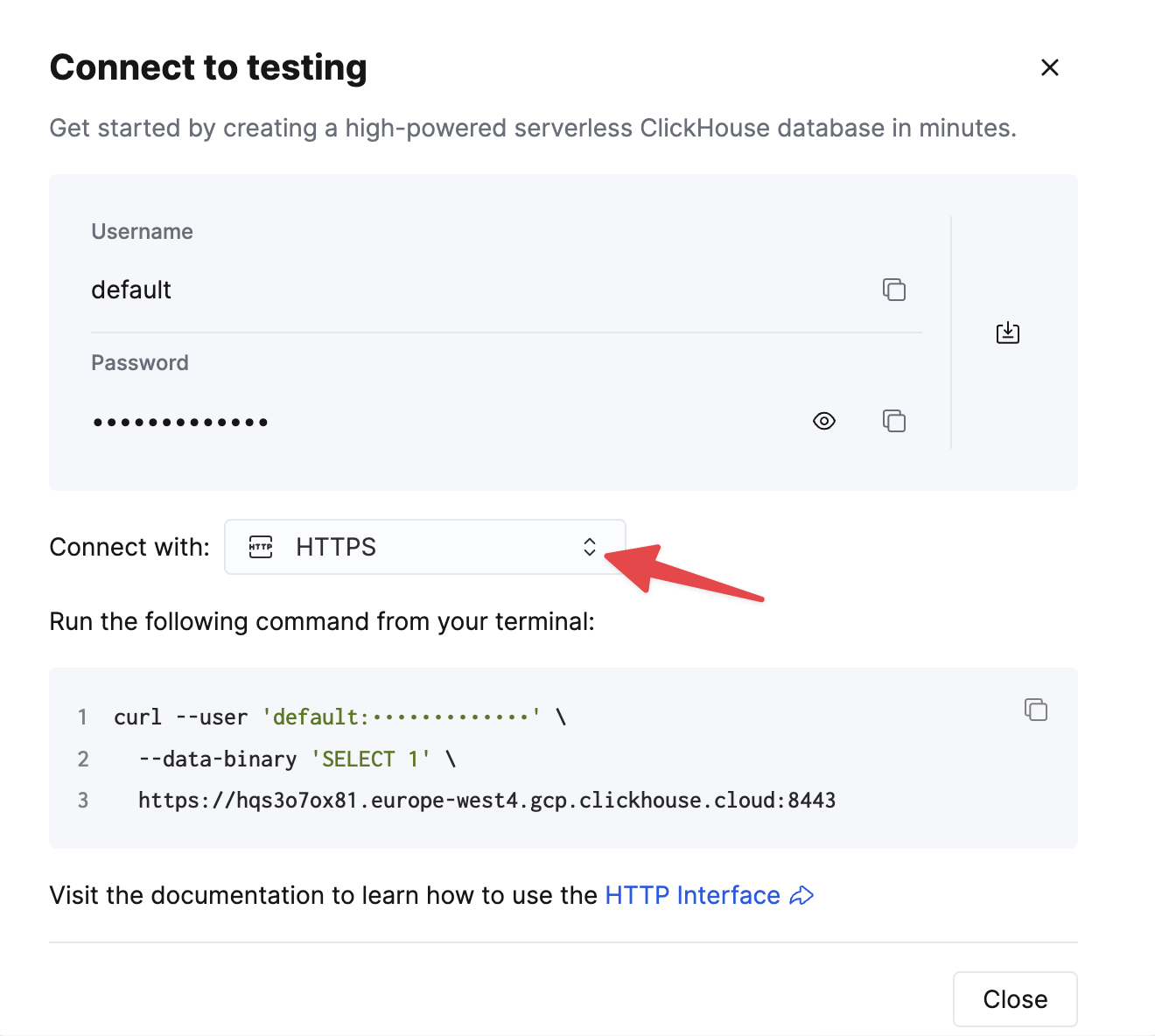
Если вы используете самоуправляемый ClickHouse, детали подключения устанавливаются вашим администратором ClickHouse.
2. Установите Драйвер
-
Superset использует драйвер
clickhouse-connectдля подключения к ClickHouse. Подробности оclickhouse-connectможно найти на https://pypi.org/project/clickhouse-connect/, и его можно установить с помощью следующей команды: -
Запустите (или перезапустите) Superset.
3. Подключите Superset к ClickHouse
- В Superset выберите Data в верхнем меню, затем выберите Databases в выпадающем меню. Добавьте новую базу данных, нажав кнопку + Database:

- На первом этапе выберите ClickHouse Connect в качестве типа базы данных:
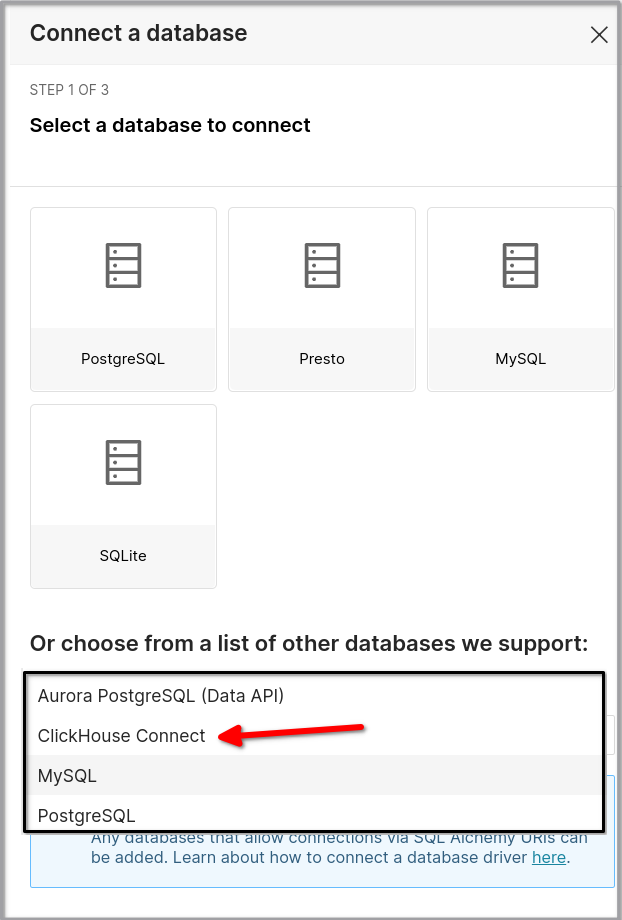
- На втором этапе:
- Установите SSL в положении включено или выключено.
- Введите информацию о подключении, которую вы собрали ранее.
- Укажите DISPLAY NAME: это может быть любое имя по вашему выбору. Если вы собираетесь подключаться к нескольким базам данных ClickHouse, сделайте имя более описательным.
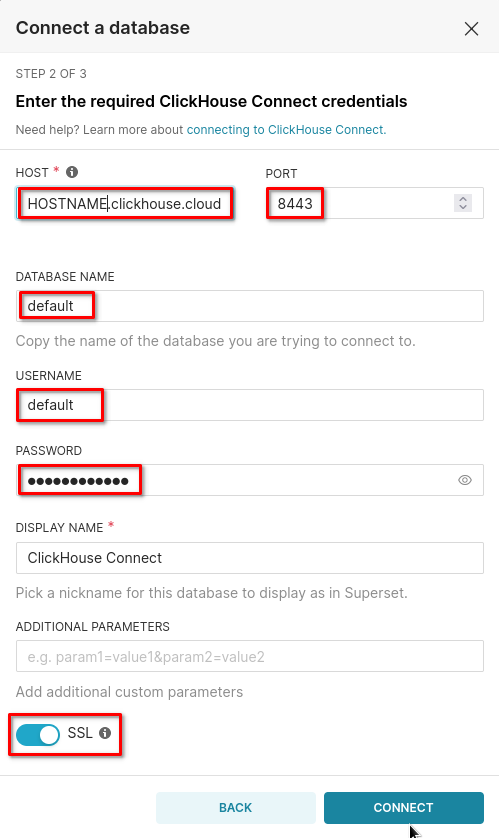
- Нажмите кнопки CONNECT, а затем FINISH, чтобы завершить мастер настройки, и вы должны увидеть вашу базу данных в списке баз данных.
4. Добавьте Набор Данных
-
Чтобы взаимодействовать с вашими данными ClickHouse через Superset, вам нужно определить dataset. В верхнем меню Superset выберите Data, затем Datasets из выпадающего меню.
-
Нажмите кнопку для добавления набора данных. Выберите вашу новую базу данных в качестве источника данных, и вы должны увидеть таблицы, определенные в вашей базе данных:
- Нажмите кнопку ADD в нижней части диалогового окна, и ваша таблица появится в списке наборов данных. Вы готовы создать панель мониторинга и проанализировать ваши данные ClickHouse!
5. Создание графиков и панели мониторинга в Superset
Если вы знакомы с Superset, вы быстро освоитесь с этой следующей частью. Если вы новички в Superset, то это... похоже на многие другие интересные инструменты визуализации, доступные в мире — начать несложно, но детали и нюансы усваиваются со временем по мере использования инструмента.
- Вы начинаете с панели мониторинга. В верхнем меню Superset выберите Dashboards. Нажмите кнопку в правом верхнем углу, чтобы добавить новую панель мониторинга. Следующая панель называется UK property prices:
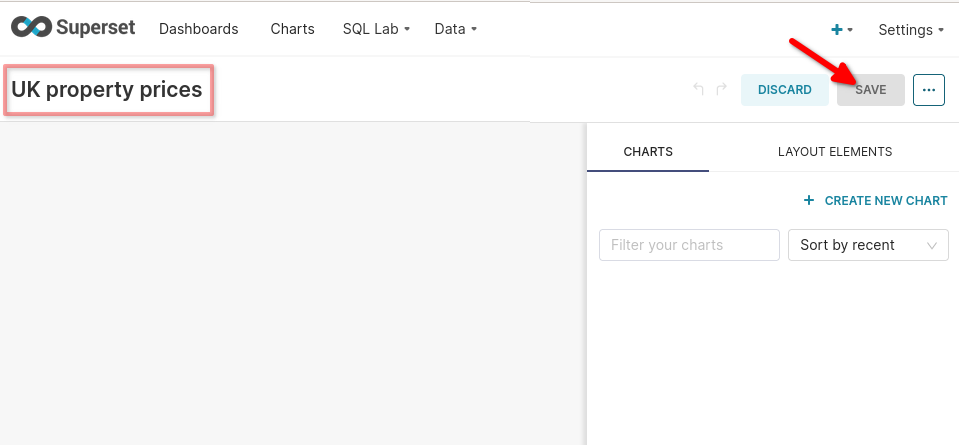
- Чтобы создать новый график, выберите Charts в верхнем меню и нажмите кнопку для добавления нового графика. Вам будут показаны множество опций. Следующий пример демонстрирует график Pie Chart с использованием набора данных uk_price_paid из выпадающего списка CHOOSE A DATASET:
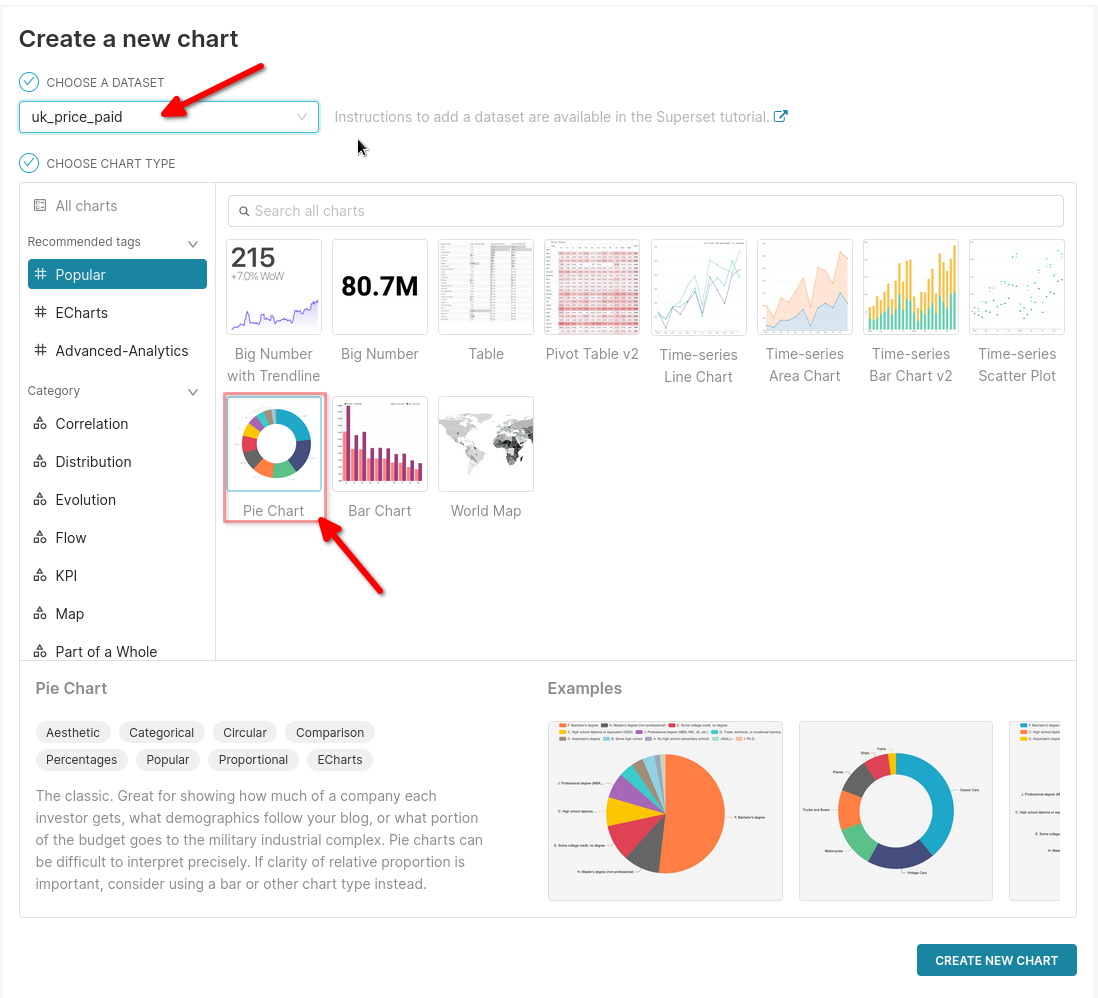
- Круговые диаграммы Superset требуют Dimension и Metric, остальные настройки являются необязательными. Вы можете выбрать свои собственные поля для измерения и метрики, в этом примере используется поле ClickHouse
districtв качестве измерения иAVG(price)в качестве метрики.
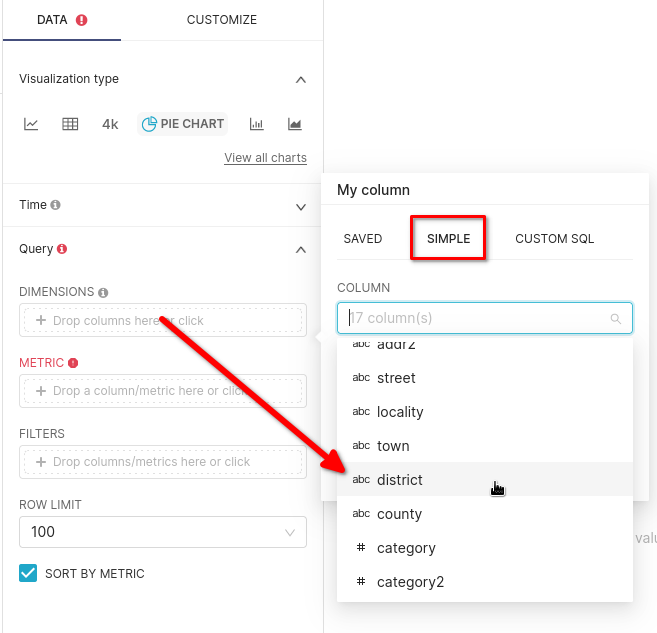
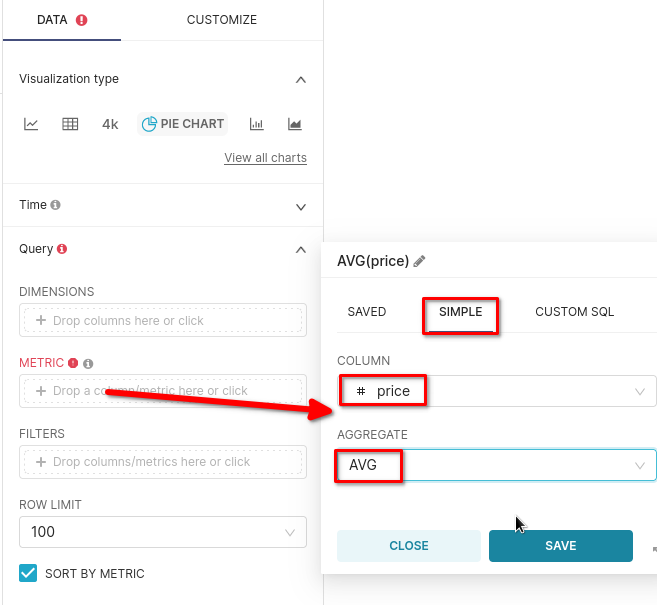
- Если вам нравятся донатовые диаграммы больше, чем круговые, вы можете установить это и другие параметры в разделе CUSTOMIZE:
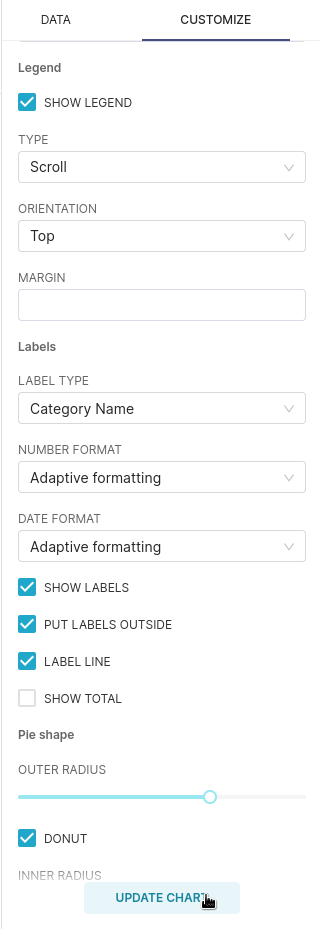
- Нажмите кнопку SAVE, чтобы сохранить график, затем выберите UK property prices из выпадающего списка ADD TO DASHBOARD, затем SAVE & GO TO DASHBOARD сохраняет график и добавляет его на панель мониторинга:
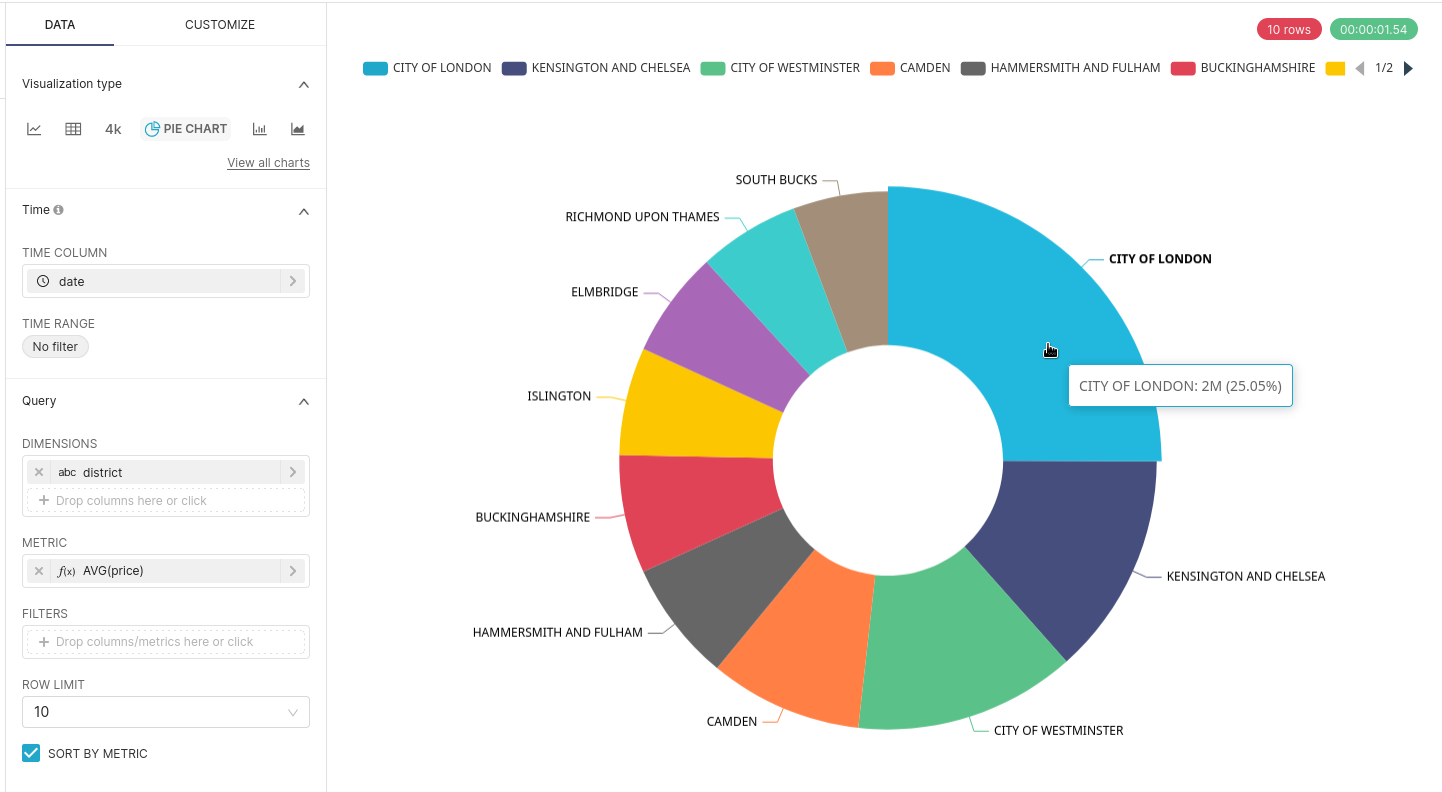
- Вот и всё. Создание панелей мониторинга в Superset на основе данных в ClickHouse открывает целый мир стремительной аналитики данных!